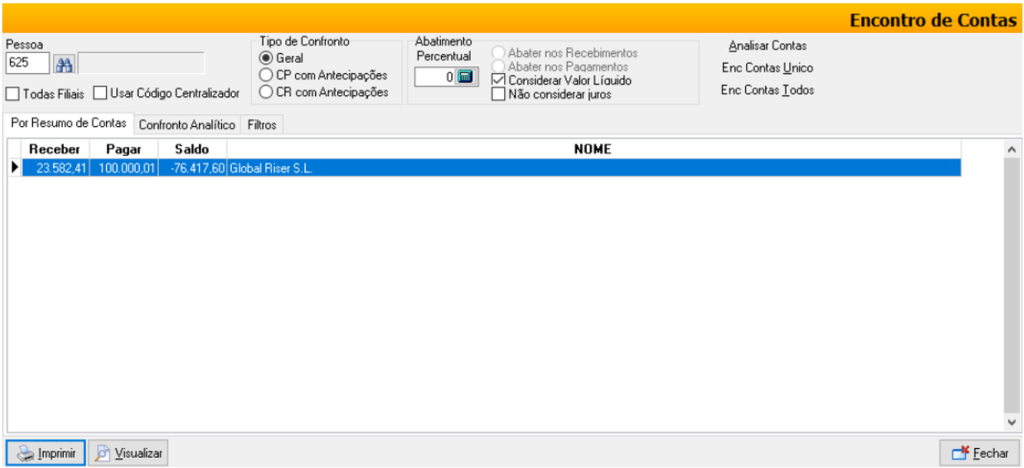1) OBJETIVO
Este manual tem como objetivo instruir o usuário no processo de adiantamento e encontro de contas.
2) CONFIGURAÇÃO
Antes de realizar o lançamento do adiantamento valide o ‘Tipo Contábil’.
Acesse o menu Cadastros > Financeiro > Tipo Contábil.
Clique em [Procurar] para localizar o ‘Tipo Contábil’ – Adiantamento;
Marque a flag ‘Utilizar como Adiantamento de Valores’ na aba ‘Financeiro;
Clique em [OK] para salvar.

3) ADIANTAMENTO
Iremos demonstrar o adiantamento a clientes, porém a rotina é a mesma para adiantamento a fornecedores.
Acesse o menu Movimentação > Financeiro > Contas a Pagar/Receber.
Clique em [Incluir];
Realize o lançamento da ‘Conta a Receber’;
No campo ‘Tipo Contábil’ selecione a opção ‘3. Adiantamento’.
Observação: por se tratar de uma operação à vista, baixe o título no momento do lançamento.
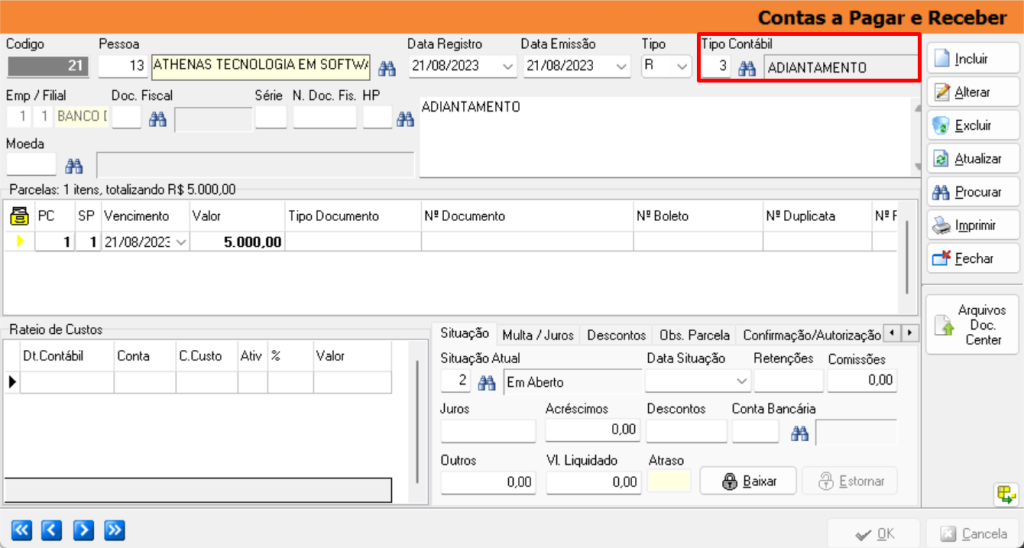
Após baixar o lançamento tecle ‘Control + D’ para gerar o lançamento inverso a ser baixado através da rotina de encontro de contas.
Observe abaixo que o sistema irá gerar um lançamento de ‘Contas a Pagar’ que será baixado pela Rotina de Encontro de Contas.
Após ser emitido a nota de saída referente ao serviço prestado ou mercadoria vendida do adiantamento.
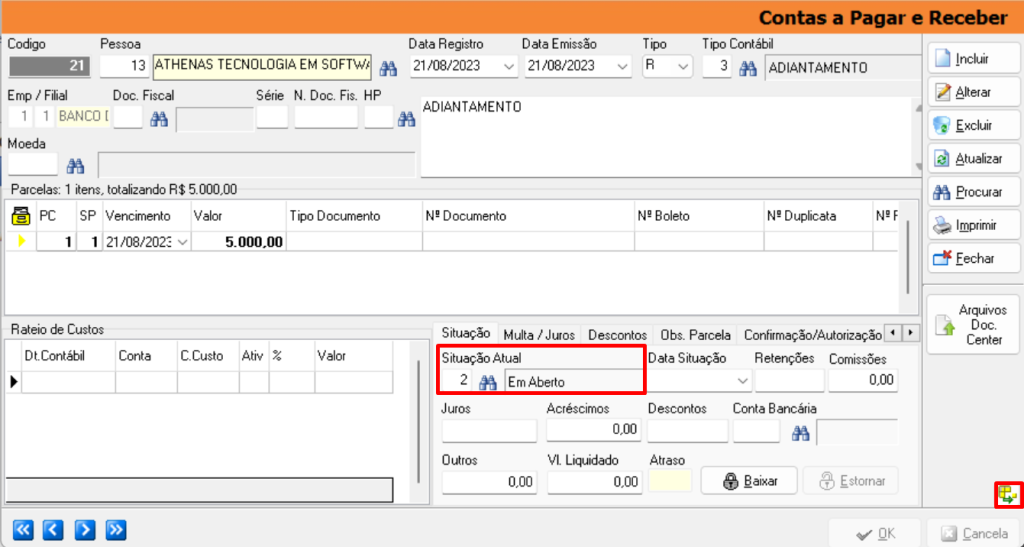
4) ENCONTRO DE CONTAS
Nas Configurações do Sistema, é necessário configurar a conta bancária padrão que será utilizada para realizar o encontro de contas. Essa configuração garante que o sistema utilize a conta correta de forma automática durante o processo.
Acesse o menu Arquivo > Configurações > Aba Administração > Subaba Códigos Padrões > Subaba Outros.
Informe a conta bancária no campo ‘CB Enc. Contas’;
Clique em [OK] para salvar.
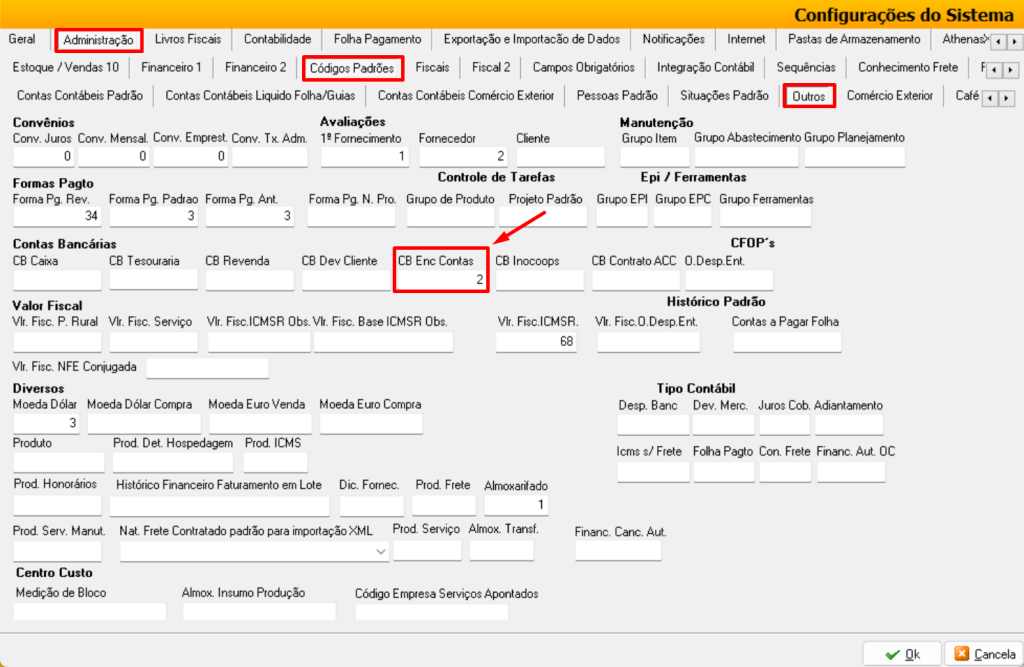
Nos casos em que a conta bancária utilizada para o encontro de contas for diferente para uma empresa ou filial específica, é necessário configurar a conta diretamente no cadastro da empresa.
Acesse o menu Cadastros > Empresas > Aba Filiais > Subaba Inferior Financeiro > Subaba Outros;
Selecione a conta contábil no campo ‘CB Enc Contas Filial’;
Clique em [OK] para salvar.
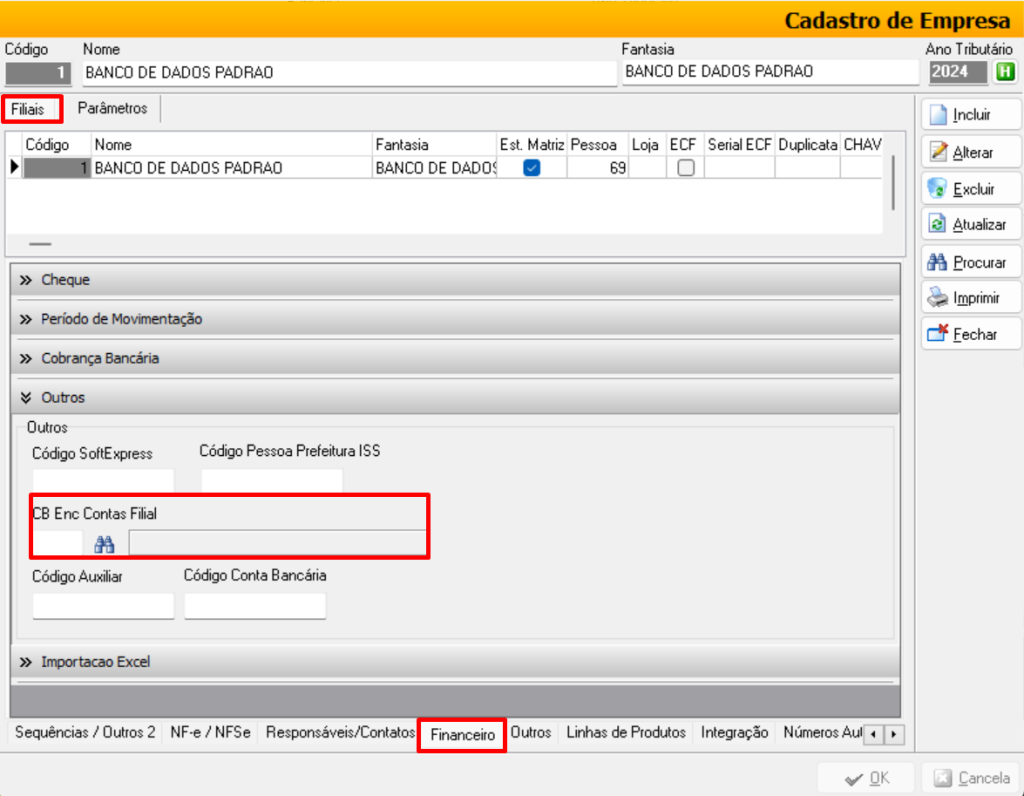
Em seguida acesse o menu Movimentação > Financeiro > Encontro de Contas.
Informe a ‘Pessoa’;
Clique em ‘Analisar Contas’;
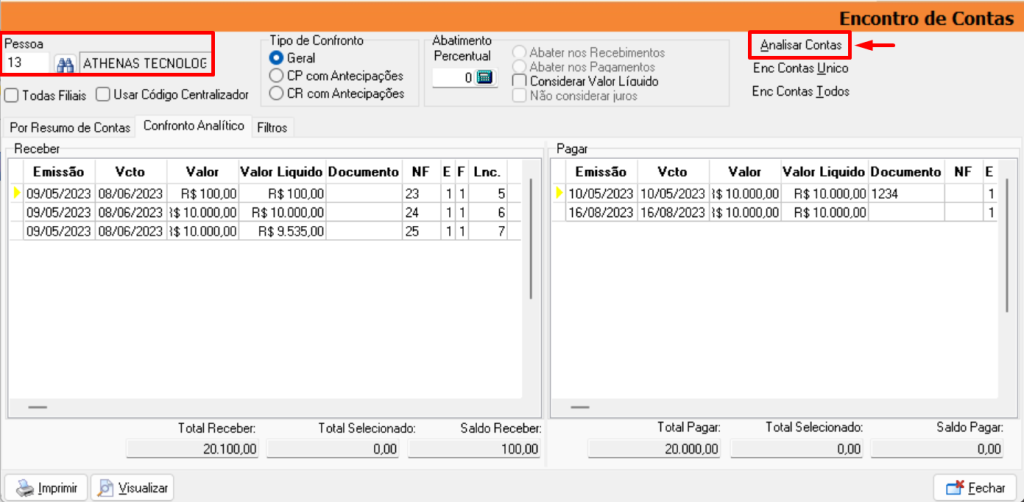
Clique ‘Control’ segura e selecione os lançamentos que deseja realizar o ‘Encontro de Contas’.
Clique em ‘Enc. Contas Único’;
O sistema retorna com a pergunta: ‘Confirmar efetuar o Encontro de Contas?’;
Clique em [Sim].
Observação: o sistema permite gerar relatórios. Clique em [Imprimir] ou [Visualizar].
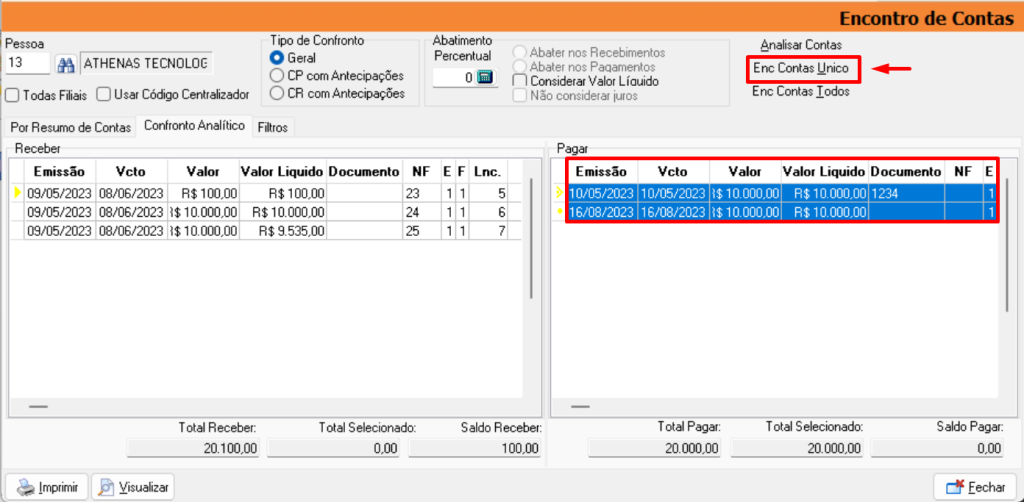
Para acompanhar a movimentação correspondente a tela do lançamento que foi realizado o Encontro de Contas.
Acesse o menu Movimentação > Financeiro > Contas a Pagar/Receber > Subaba Encontro de Contas.
Clique em [Procurar] para localizar o lançamento.
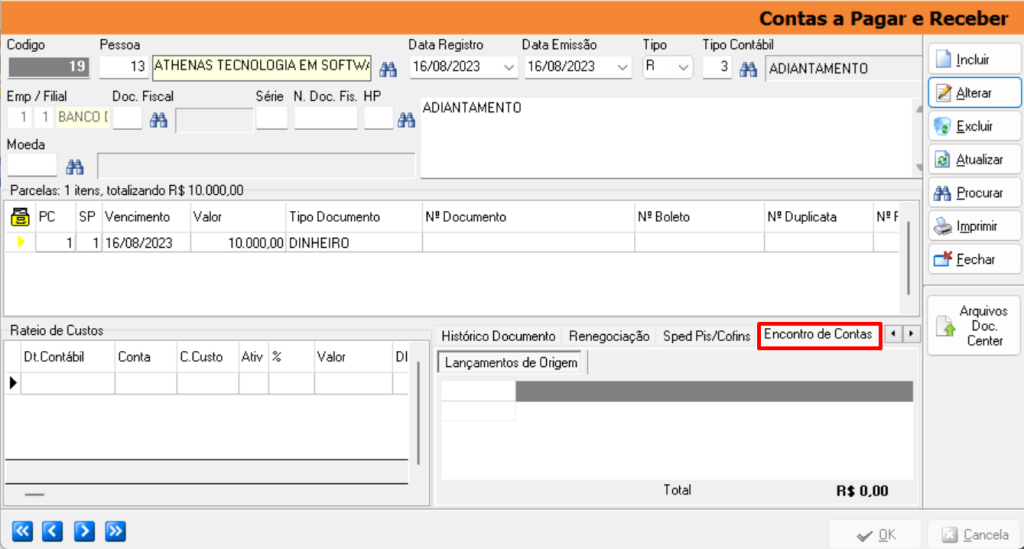
5) ENCONTRO DE CONTAS AUTOMÁTICO AO REALIZAR ENTRADA OU SAÍDA
Após realizar os adiantamentos ao fornecedor ou receber adiantamento do cliente conforme indicado neste passo do manual, ao escriturar a nota de compra com pagamento antecipado ou a venda com recebimento antecipado, o sistema poderá automaticamente direcionar para a tela de encontro de contas.
Siga as instruções abaixo:
5.1. Configuração da Tela de Entrada e Saída
Acesse o menu Movimentação > Estoque > Entradas ou Movimentação > Vendas > Saídas de Mercadorias.
Clique com o botão direito do mouse sobre a tela;
Selecione Opções > Visualizações e Oper.;
Marque a flag ‘Fazer Análise de Confronto de Contas’;
Clique em [OK] para salvar.
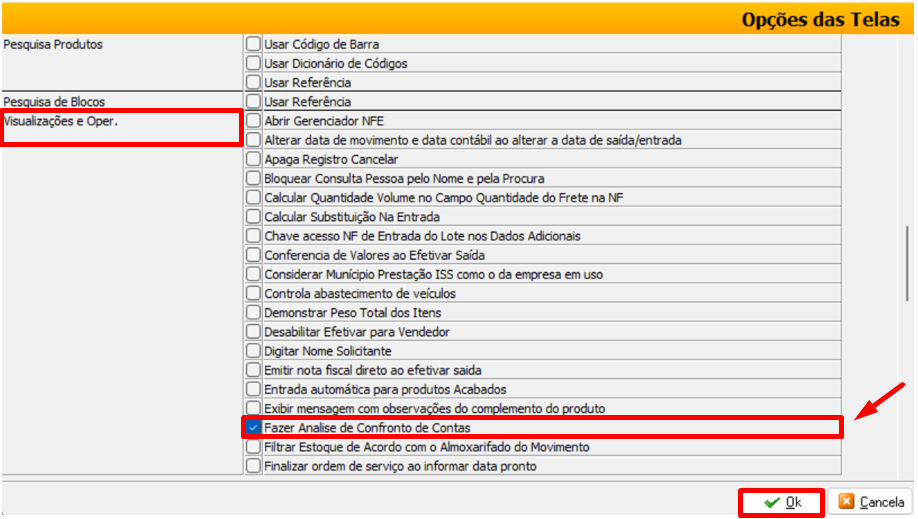
Em seguida escriture a nota fiscal na qual ocorreu o adiantamento.
O sistema irá emitir a pergunta: ‘Fornecedor com antecipações de pagamentos, deseja confrontar contas’?
Clique em [SIM].
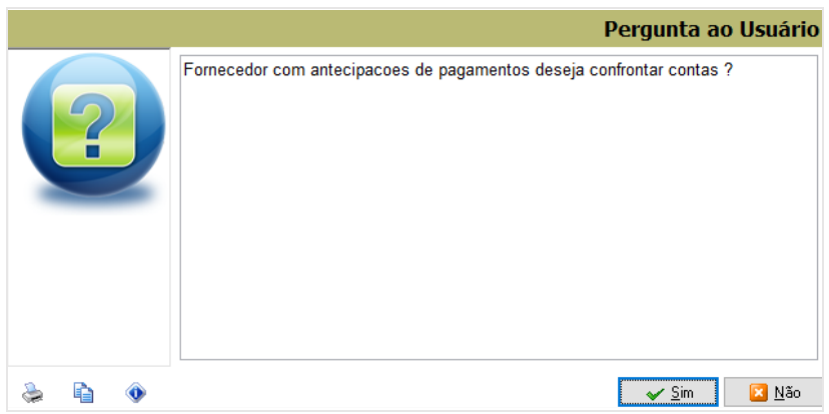
Na sequência o sistema irá abrir a tela de ‘Encontro de Contas’.
Realize o ‘Encontro de Contas’ conforme item 4 deste manual.